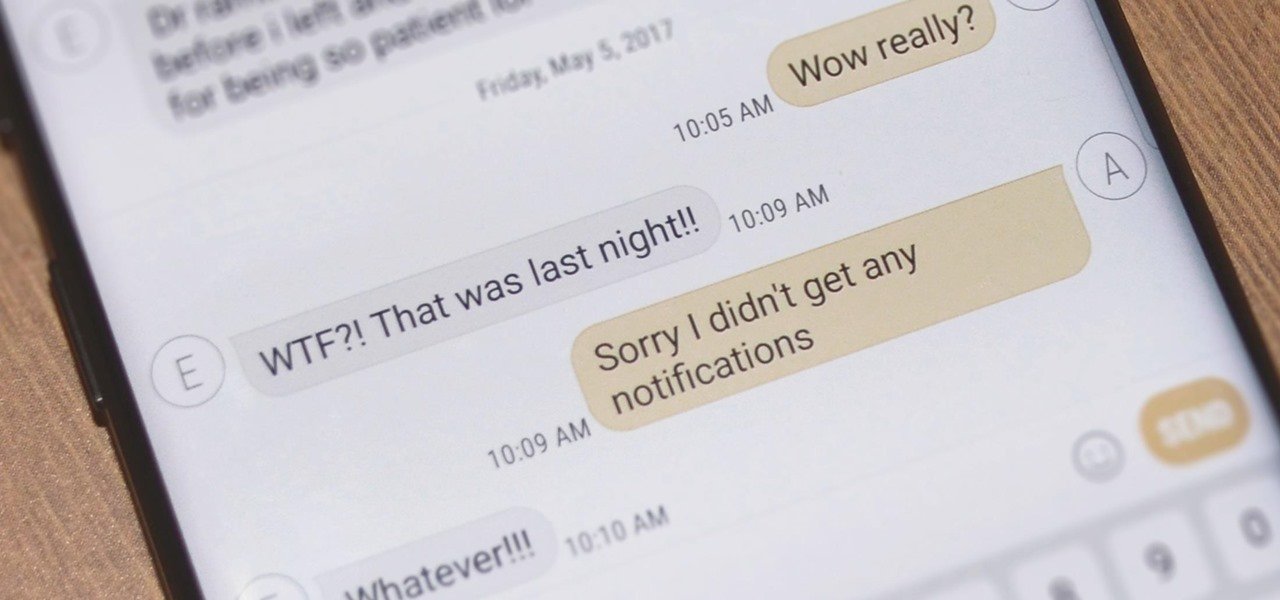Avez-vous remarqué que vos SMS arrivent en retard de la part de votre famille ou de vos amis ? Je veux dire que vous rencontrez un problème de messages texte retardés sur Android ? Je me demande pourquoi mes messages texte sont si retardés.
Eh bien, ce genre de situation se produit lorsqu’il y a un intervalle entre les conversations. Mais la question principale est de savoir comment réparer les messages texte retardés sur Android, n’est-ce pas ? C’est vraiment ennuyeux car nous ne nous attendons jamais à ce que de telles choses se produisent.
Donc, pour vous aider, j’ai rédigé cet article dans lequel vous connaîtrez les raisons de la réception de messages texte retardés sur Android, ainsi que les meilleurs moyens de corriger les messages texte retardés sur les téléphones Android.
Quelles sont les causes de la non-réception de SMS sur Android ?
Eh bien, vous vous demandez peut-être pourquoi mes SMS entrants sont retardés. Il n’y a pas beaucoup de raisons, sauf une ou deux, qui peuvent retarder la réception de SMS sur votre téléphone.
Découvrons- les :
- Fichiers cache : Quelles que soient les applications que vous utilisez sur votre appareil, elles stockent toutes des fichiers cache pour vous offrir une expérience meilleure et plus fluide. Mais au fil du temps, ces fichiers de cache peuvent être corrompus et interrompre le bon fonctionnement de l’appareil. Le retard dans la réception des messages texte peut également être dû à des fichiers de cache corrompus.
- Mode d’économie de batterie – La plupart des téléphones Android disposent de la fonction d’économie de batterie qui permet de prolonger la durée de vie de la batterie lorsqu’elle est faible. Cela fonctionne en mettant certaines applications en mode veille et comme elles ne s’exécutent pas en arrière-plan, vous ne recevez donc aucune notification de ces applications. Ainsi, cette fonctionnalité peut ajouter l’application de messagerie à la liste et vous recevez des messages texte différés.
- La boîte de message est devenue pleine
- Mauvais réseau à l’emplacement
- Peut-être que l’application de messagerie est gelée
Comment résoudre un problème d’envoi ou de réception de messages texte sur Android ?
Après avoir connu les raisons courantes des messages texte retardés, il est maintenant temps d’apprendre à corriger les messages texte retardés sur Android. Si vous cherchez sérieusement des solutions, suivez les solutions ci-dessous.
Méthode 1 : redémarrer le téléphone
Parfois, un petit problème peut interrompre le bon fonctionnement de votre téléphone ainsi que des applications. Ainsi, chaque fois que vous rencontrez un problème quelconque sur votre téléphone, comme des messages texte retardés, un simple redémarrage de l’appareil peut le résoudre.
De nombreux experts suggèrent également de redémarrer le téléphone lorsqu’un tel type d’erreur indésirable ou de problème apparaît sur le téléphone Android. Il s’agit d’une solution simple pour que votre téléphone fonctionne à nouveau correctement.

Méthode 2 : suppression du cache d’application
Si vous recevez des messages texte retardés sur Android ou vos messages texte retardés sur Samsung, cela peut être dû à des fichiers de cache corrompus. Comme je l’ai expliqué dans la partie #raisons, les fichiers de cache peuvent vraiment interrompre l’accès à certaines applications, il est donc préférable de vider le cache des applications de messagerie.
Voici les étapes à suivre :
- Tout d’abord, accédez aux paramètres de votre téléphone
- Cliquez maintenant sur Applications > trois points dans le coin supérieur droit
- Cliquez ensuite sur Afficher les applications système > cliquez sur l’ icône de l’application de messagerie
- Après cela, cliquez sur “Stockage”> cliquez sur l’ option Effacer le cache
- Enfin, redémarrez votre appareil et voyez si l’erreur est résolue ou non
Méthode 3 : Désactiver l’application d’optimisation de la batterie des messages
Même les fonctionnalités d’optimisation de la batterie peuvent entraîner des retards dans la réception des SMS sur Android. S’il est vrai que la fonction d’optimisation de la batterie est bonne, elle peut parfois vous faire souffrir. Par conséquent, vous devez désactiver l’optimisation de la batterie de l’application de messagerie en suivant les étapes ci-dessous :
- Tout d’abord, ouvrez les paramètres sur votre téléphone Android
- Ensuite, descendez pour rechercher l’ option Batterie et cliquez sur l’ onglet Optimisation de la batterie
- Vous verrez maintenant la liste des applications à partir desquelles vous devez sélectionner l’ application Messages avec laquelle vous rencontrez un problème
- Après cela, cliquez sur l’ icône Message et choisissez “Aucune restriction” pour désactiver l’optimisation de la batterie pour l’application de messagerie.
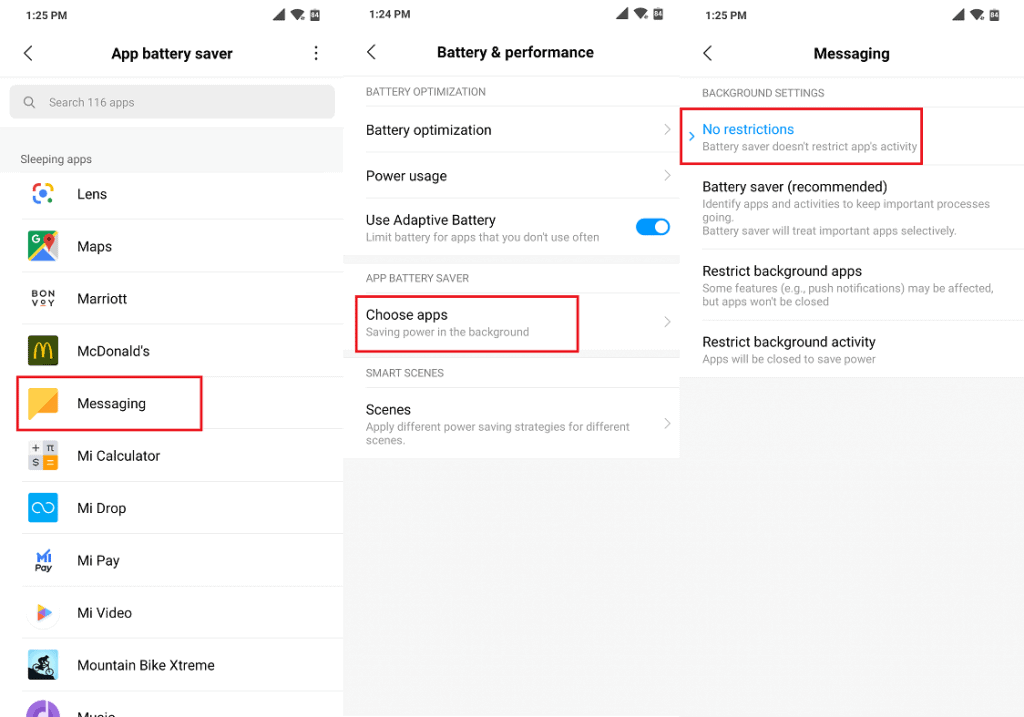
Méthode 4 : Utiliser l’application de messagerie standard
Lorsqu’il existe une application de messagerie non standard sur votre téléphone, il est évident que vous rencontrerez des messages texte retardés sur des problèmes Android. Vous devez donc modifier les paramètres d’application par défaut sur le téléphone.
Voici les étapes pour vous :
- Allez-y, ouvrez les paramètres sur votre téléphone
- Choisissez maintenant Paramètres supplémentaires > Application par défaut
- Ici, vous devez réinitialiser l’application de messagerie standard selon les paramètres
- Enfin, restaurez à nouveau le téléphone
Méthode 5 : Vérifier si le numéro est bloqué
Vous devez également noter ici que si vous ne recevez pas de SMS de l’expéditeur, vous avez peut-être bloqué le numéro. Si tel est le cas, vous devez le rechercher et débloquer le numéro dès que possible. La plupart du temps, une telle situation se produit mais nous ne nous en souvenons pas.
Méthode 6 : activation de l’utilisation illimitée des données
De nos jours, les téléphones sont dotés de plusieurs fonctionnalités et une option consiste à activer ou désactiver les données mobiles. Vous pouvez limiter l’utilisation des données et si vous désactivez cette fonctionnalité pour l’application Messages, une connectivité illimitée pour la réception de messages peut être assurée .
Donc, ce que vous devez faire est mentionné ci- dessous :
- Tout d’abord, allez-y et ouvrez les paramètres sur votre téléphone
- Maintenant, descendez et recherchez l’utilisation des données parmi les options disponibles
- Ici, vous devez sélectionner les applications système dans le menu
- Ensuite, dans la liste des applications, recherchez l’ application Messages sur le téléphone
- Une fois que vous avez choisi l’application Messages, activez les options Données mobiles, Données d’arrière -plan et Wi-Fi pour permettre à l’application d’accéder à une utilisation illimitée des données.
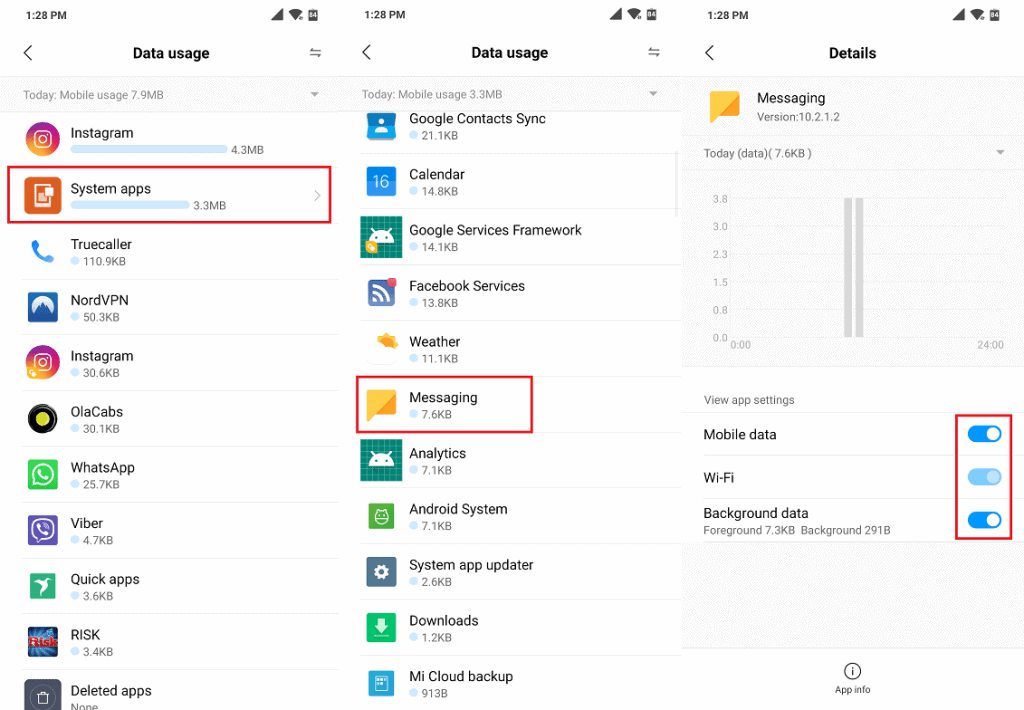
Désormais, vous pouvez facilement recevoir n’importe quelle notification de message texte tout en exécutant en arrière-plan sans aucun délai.
Méthode 7 : supprimer les anciens messages texte
Lorsqu’il n’y a pas assez de stockage sur votre appareil pour les nouveaux messages, vous pouvez également rencontrer le problème des messages texte retardés sur Android. Donc, pour vous débarrasser de l’erreur, vous devez supprimer tous les messages indésirables de votre téléphone pour faire de la place pour les nouveaux messages.
Méthode 8 : Mettre à jour le système d’exploitation Android
L’ erreur de retard dans la réception des messages texte que vous rencontrez peut également être due à l’ancienne version du système d’exploitation sur Android. Certaines applications ne fonctionnent pas correctement lorsque le système n’est pas mis à jour. Dans une telle situation, il est suggéré de vérifier si une mise à jour est requise.
Nécessite de suivre l’option ci-dessous :
- Passez aux paramètres sur le téléphone
- Cliquez sur À propos du téléphone > vérifier les mises à jour
- Si une mise à jour est disponible, vous verrez le bouton Mettre à jour et vous devrez cliquer dessus
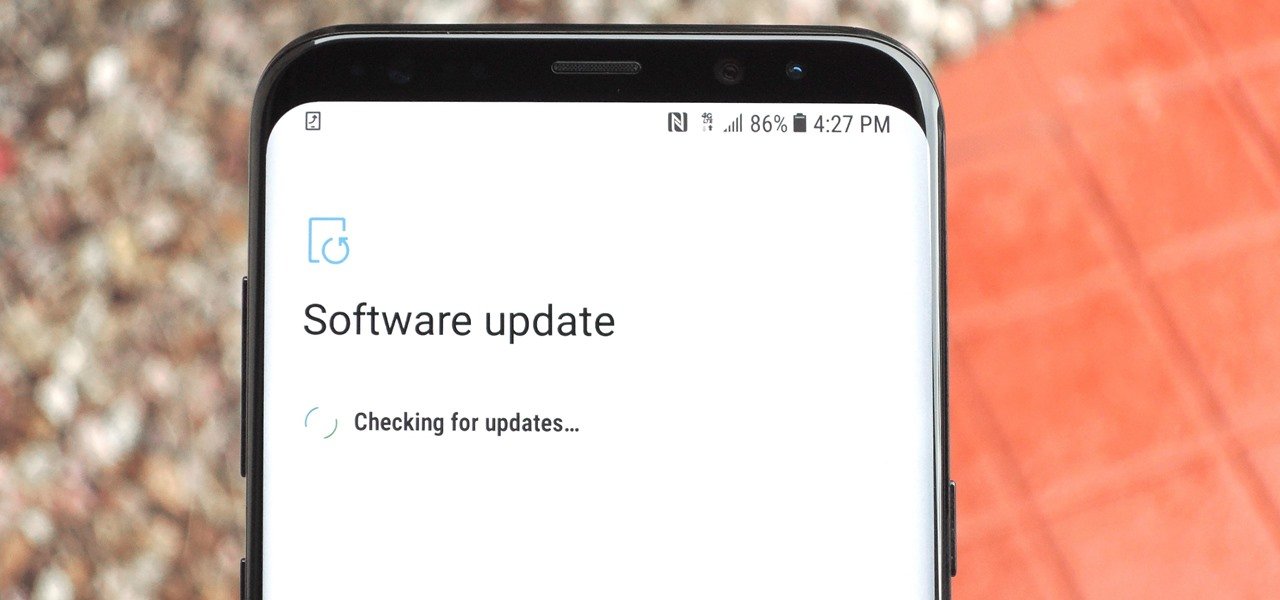
Voilà , maintenant le système d’exploitation de votre appareil est mis à jour vers la dernière version et, espérons-le, vous ne rencontrerez aucun retard dans la réception des messages texte.
Méthode 9 : réinitialiser les paramètres réseau
Si vous avez encore du mal à résoudre les messages texte retardés Android/Samsung , je vous suggérerai de réinitialiser les paramètres réseau sur le téléphone. C’est une fonctionnalité très utile, surtout lorsque le problème est dû au réseau.
Quels que soient les paramètres réseau enregistrés , ils peuvent parfois entrer en conflit, vous avez donc la possibilité de réinitialiser le réseau. Cela désactivera le Wi-Fi, le Bluetooth ainsi que les données mobiles.
Voici les étapes pour vous guider :
- Ouvrez les paramètres sur votre appareil Android
- Allez ci-dessous et recherchez l’ option Sauvegarder et réinitialiser sous l’ onglet Plus
- Ici, sélectionnez Wi-Fi, Mobile et Bluetooth pour réinitialiser
- Et puis déplacez-vous pour appuyer sur Réinitialiser les paramètres et confirmez-le
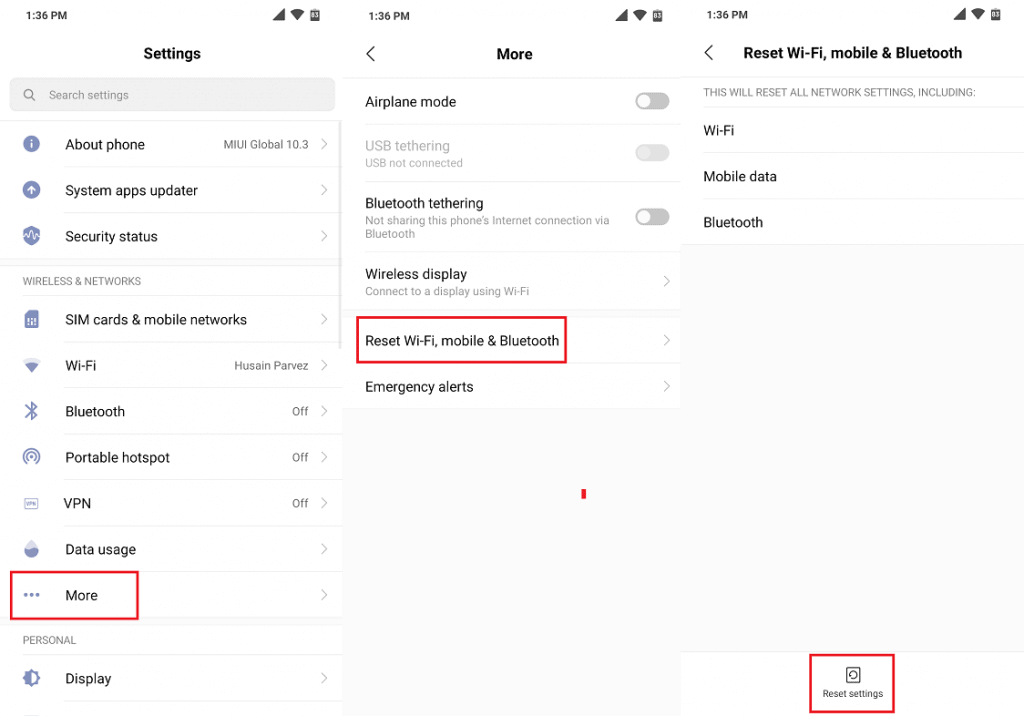
Après cela, vous pourrez recevoir des notifications de tous les messages texte à temps et sans délai. Notez également que tous les paramètres de données mobiles, l’historique Wi-Fi et Bluetooth seront supprimés.
Méthode 10 : Utiliser un mode réseau différent
Lorsque votre réseau sera plus fort, les applications fonctionneront évidemment plus rapidement. La même chose est avec votre application de messages texte. Si votre réseau fonctionne en 3G ou 2G, vous pouvez rencontrer des problèmes. ou même si vous utilisez un réseau 5G ou 4G, cela peut fonctionner mais le problème est qu’ils ne sont pas disponibles partout.
donc toujours choisir le meilleur mode réseau et vérifier celui qui vous convient le mieux. Voici quelques réglages à faire :
- Tout d’abord, ouvrez les paramètres sur votre téléphone
- Maintenant, choisissez Cartes SIM et réseaux mobiles. Et choisissez ensuite la carte SIM avec laquelle vous rencontrez un problème.
- Après cela, sélectionnez l’ option Type de réseau préféré
- À partir de là, choisissez entre les réseaux 2G, 3G et 4G
Méthode 11 : Effacer la partition de cache
Vous pouvez choisir de supprimer la partition de cache lorsque l’application de messagerie ne répond pas ou rencontre un problème de plantage. Suivez les étapes comme indiqué :
- Éteignez votre téléphone et maintenez enfoncé le bouton d’augmentation du volume + d’alimentation
- Relâchez maintenant le bouton d’alimentation une fois que le logo apparaît à l’écran, mais ne laissez pas le bouton d’augmentation du volume
- Lorsque l’écran du menu de récupération apparaît, sélectionnez Effacer la partition de cache à l’aide du volume bas et sélectionnez-le en appuyant sur le bouton d’ alimentation
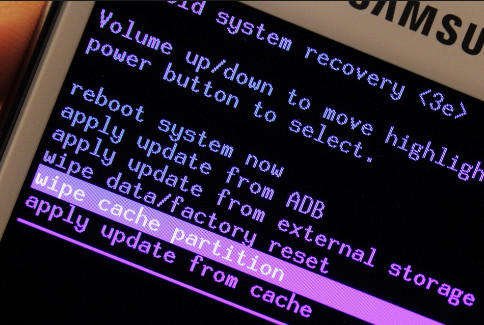
- Ensuite, choisissez Oui – supprimez toutes les données utilisateur via Volume bas et cliquez sur le bouton d’ alimentation pour confirmer
- Et maintenant, attendez que le processus de réinitialisation se termine et cliquez sur le bouton d’ alimentation lorsque vous recevez l’ option Redémarrer le système maintenant.
Méthode 12 : Mettre à jour l’application Message
Si votre application n’est pas mise à jour vers la dernière version, vous pouvez également rencontrer des messages texte retardés sur Android/Samsung. Par conséquent, vous devez vérifier s’il existe une mise à jour disponible et le faire immédiatement.
Voici les étapes pour mettre à jour l’application de messagerie :
- Tout d’abord, ouvrez Google Play Store sur le téléphone
- Cliquez ensuite sur rechercher et trouvez Messages de Google
- Maintenant, cliquez sur l’application et choisissez Désinstaller
- Ensuite, appuyez sur OK
- Enfin, cliquez sur l’ option Mettre à jour
Méthode 13 : réinitialisation d’usine
La réinitialisation d’usine est le dernier recours lorsque toutes les méthodes ci-dessus échouent. Ce processus effacera totalement votre appareil, y compris les données stockées, les paramètres, etc. Vous devez donc sauvegarder toutes vos précieuses données de votre téléphone et les conserver en toute sécurité.
Après cela, suivez les étapes ci-dessous pour réinitialiser le téléphone aux paramètres d’usine.
- Ouvrez l’ option Paramètres sur votre téléphone
- Choisissez maintenant Paramètres supplémentaires> Sauvegarder et réinitialiser> Restaurer les paramètres d’usine
- Et puis sélectionnez Réinitialiser le téléphone > Supprimer l’ option
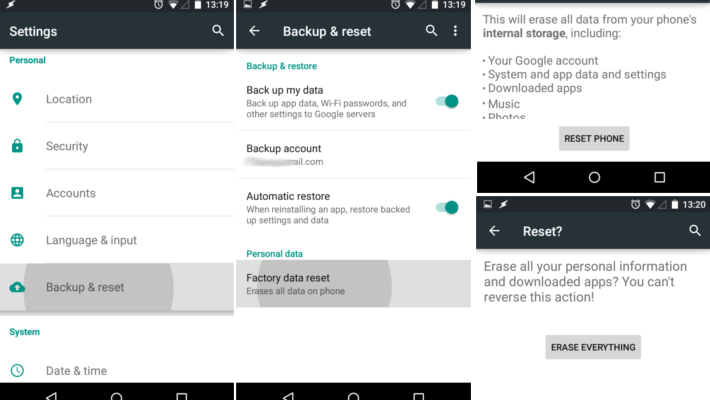
- Il est temps d’attendre quelque temps à moins que le processus de réinitialisation ne soit terminé
- Votre téléphone redémarrera automatiquement et il deviendra un nouveau
Méthode 14 : Contacter le fournisseur de services
Lorsque rien ne fonctionne pour vous, vous devez contacter votre fournisseur de services pour obtenir de l’aide. L’entreprise peut être n’importe qui comme AT&T, Verizon, etc. Il suffit de les appeler et de leur parler du problème. Peut-être qu’un problème de réseau ou de tour est en cours. Même vous pouvez demander aux experts des fournisseurs de réseau de diagnostiquer votre téléphone. Quel que soit le problème, ils essaieront de le résoudre.
Méthode 15 : Solution ultime pour corriger les messages texte retardés sur Android/Samsung
Si vous recherchez les meilleurs moyens de vous débarrasser du problème, il est temps d’utiliser l’ outil de réparation Android. Ceci est fortement suggéré par les experts car il peut corriger les messages texte retardés sur Android en un seul clic. Il est facile à utiliser et à réparer tout type d’erreur ou de problème sans aucune perte de données.
À l’aide de cet outil, d’autres problèmes sont également résolus, tels que les paramètres Android arrêtés, Android auto continue de se déconnecter, les filtres Instagram ne fonctionnent pas, bloqués en mode casque, écran noir de la mort, etc. Il vous suffit de télécharger et d’installer cet incroyable outil de réparation Android pour résoudre le problème. Vous devez suivre le guide de l’utilisateur complet pour savoir comment utiliser le logiciel.
Conclusion
Rencontrer des messages texte retardés sur des messages texte de téléphone Android ou Samsung retardés n’est pas une erreur si courante, mais c’est parfois très ennuyeux. Mais tout a une solution donc cette erreur aussi. Le retard dans la réception des messages texte peut être facilement résolu par les méthodes mentionnées dans ce blog.
Suivez-les et résolvez facilement les messages texte retardés sur le problème Android. Si vous recherchez des correctifs avancés, optez pour Android réparation.
Sophia Louis is a professional blogger and SEO expert. Loves to write blogs & articles related to Android & iOS Phones. She is the founder of fr.android-ios-data-recovery.com and always looks forward to solve issues related to Android & iOS devices